O Instagram é uma plataforma popular de mídia social para compartilhar fotos e vídeos curtos. Como qualquer outro site de mídia social popular, os usuários o utilizam não apenas para compartilhar momentos marcantes, mas também para divulgar seus produtos e serviços: tornou-se uma plataforma de negócios. É desanimador perceber que você perdeu suas fotos do Instagram, seja por exclusão acidental ou por outros motivos. Este artigo explica diferentes métodos de como recuperar fotos do Instagram excluídas no iPhone 11/11 Pro (Max)/XS/XS Max/XR/X/8/8 Plus/7/7 Plus/6S/6/SE.
- Método 1: Recuperar Fotos Apagadas do Instagram no iPhone sem o Backup
- Método 2. Recuperar Fotos Apagadas do Instagram no iPhone com o Backup do iTunes/iCloud
- Método 3. Recuperar Fotos Apagadas do Álbum do Instagram no iPhone
- Método 4. Exibir Fotos Arquivadas no Instagram no iPhone
- Método 5. Recover Deleted Instagram Photos from Recently Deleted Folder
- Dica Extra: Como Apagar a Conta do Instagram no iPhone
Método 1: Recuperar Fotos Apagadas do Instagram no iPhone sem o Backup
Não conseguiu encontrar fotos perdidas do Instagram na pasta recentemente excluída? Não possui arquivos de backup para suas fotos do Instagram ausentes? Você pode recuperar diretamente fotos perdidas do Instagram no iPhone sem arquivo de backup usando o UltData da Tenorshare. Siga o procedimento abaixo.
Passo 1: Baixe, instale e execute o Tenorshare UltData no seu computador. Conecte seu iPhone ao computador usando um cabo USB. A opção "Recuperar do Dispositivo iOS" é selecionada por padrão.
Passo 2: O UltData listará todos os tipos de dados que podem ser recuperados na interface. Marque a caixa antes de Fotos e Fotos de Aplicativos e clique em Iniciar Verificação.
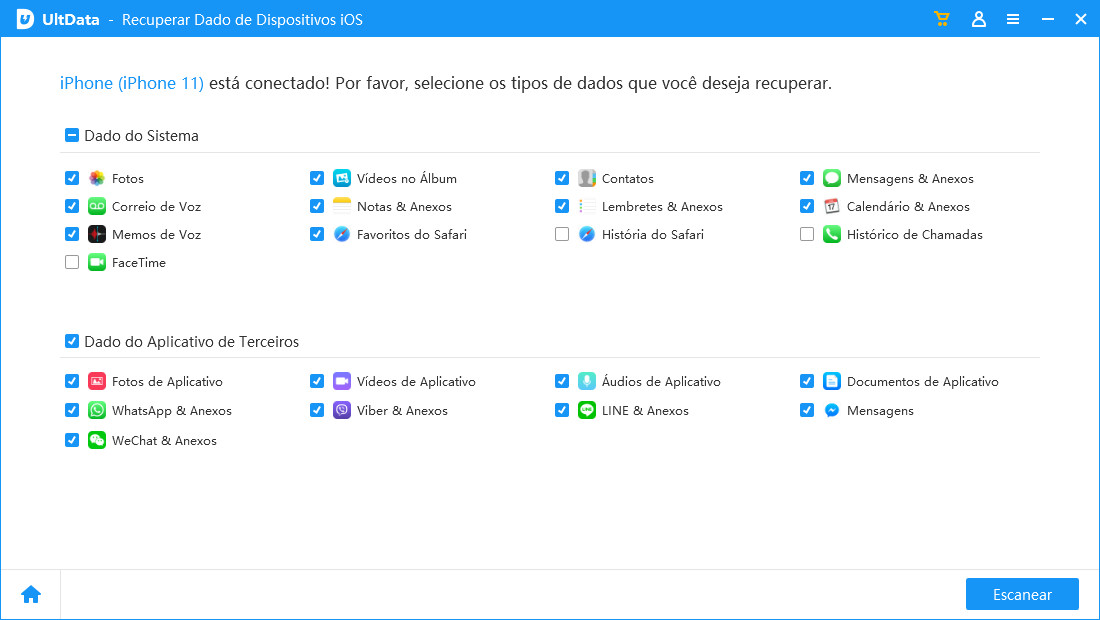
Passo 3: Após a verificação, clique em Fotos ou Fotos de Aplicativos no painel esquerdo para ver todas as fotos do Instagram excluídas e existentes no seu iPhone. Marque aquelas que deseja recuperar e clique em Recuperar para tê-las de volta.
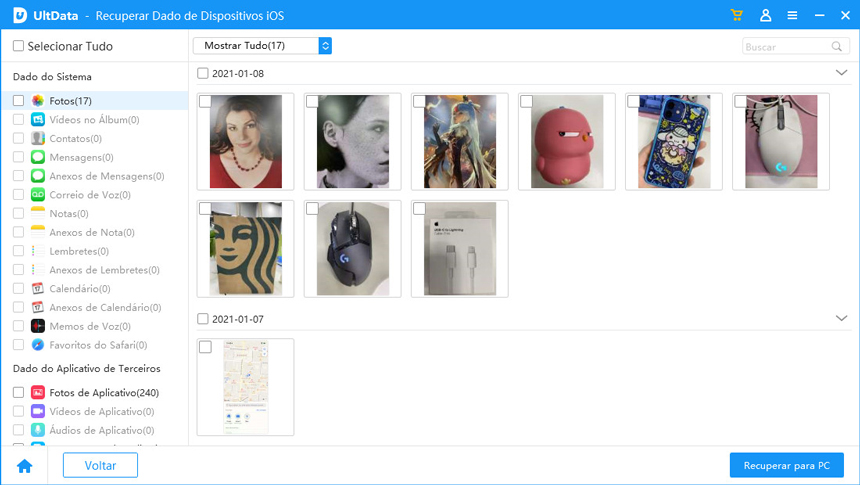
Método 2. Recuperar Fotos Apagadas do Instagram no iPhone com o Backup do iTunes/iCloud
Se você tiver backups no iTunes/iCloud, também é possível recuperar dados perdidos a partir dos arquivos de backup. Como os métodos tradicionais de restauração de dados do iTunes/iCloud apagarão todos os dados do seu iPhone, você pode usar o UltData para restaurar seletivamente fotos do Instagram no iPhone a partir do backup do iTunes/iCloud.
Passos para recuperar fotos do Instagram a partir do backup do iTunes:
Execute o Tenorshare UltData > Selecione o modo "Recuperar de arquivo de backup do iTunes" > Escolha o backup do iTunes > Clique no botão "Iniciar Verificação". Pré-visualize e clique no botão "Recuperar" para restaurar suas fotos do Instagram perdidas.
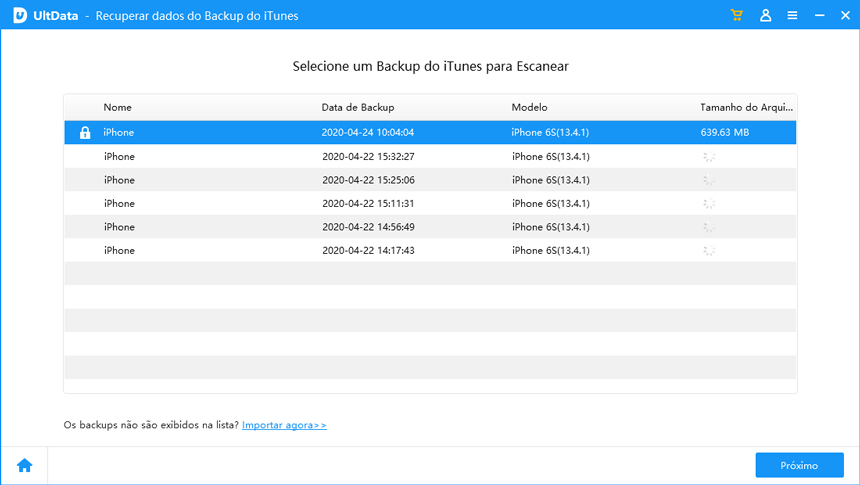
Passos para recuperar fotos do Instagram a partir do backup do iCloud:
Selecione o modo "Recuperar de arquivo de backup do iCloud" > Faça login na sua conta > Escolha o tipo de arquivo e clique em "próximo" para baixar suas fotos do Instagram perdidas > Clique em "Recuperar" para tê-las de volta.
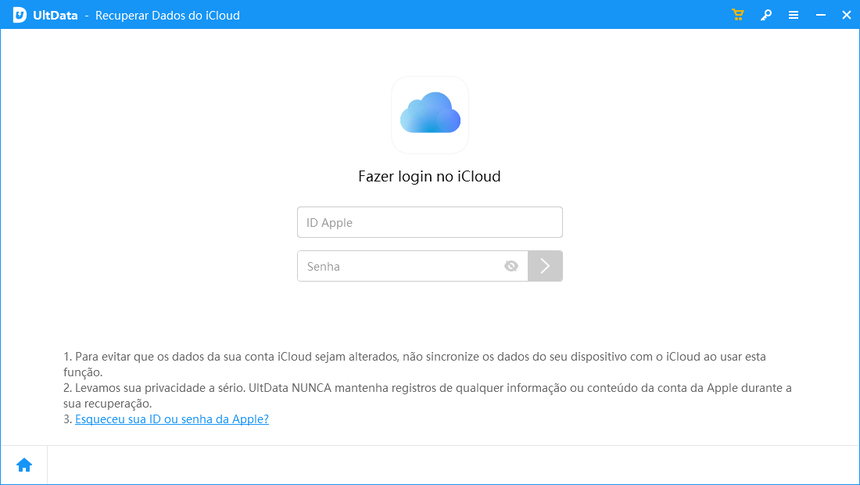
Método 3. Recuperar Fotos Apagadas do Álbum do Instagram no iPhone
Quer saber como recuperar fotos deletadas do Instagram no iPhone? Você pode fazer isso facilmente utilizando o álbum do Instagram localizado dentro do aplicativo Fotos nativo do iPhone. Siga o procedimento abaixo.
Passo 1: Inicie o aplicativo Fotos a partir da tela inicial.
Passo 2: Toque no álbum do Instagram e abra-o.
Passo 3: Faça o upload das fotos que você deletou acidentalmente.

Método 4. Exibir Fotos Arquivadas no Instagram no iPhone
Em 2017, o Instagram lançou a funcionalidade 'Arquivar Posts', que permitiu aos usuários ocultar qualquer foto ou história para que não fossem vistas por ninguém. Além disso, ela permitiu a restauração de qualquer foto 'excluída' do álbum de arquivos. Para recuperar fotos do Instagram, siga o procedimento abaixo.
Passo 1: Abra o aplicativo Instagram no seu iPhone.
Passo 2: Vá para o seu perfil e toque no ícone de Arquivo. Ele se parece com um relógio com setas.
Passo 3: Selecione as fotos que deseja restaurar e toque em "Mostrar no Perfil".

Método 5. Recover Deleted Instagram Photos from Recently Deleted Folder
Outro método para recuperar fotos deletadas do Instagram no iPhone é usando a pasta "Recentemente Excluídos" localizada no aplicativo Fotos. Siga o procedimento abaixo.
Passo 1: Abra o aplicativo Fotos a partir da tela inicial.
Passo 2: Toque em Álbuns localizado no canto inferior direito da tela.
Passo 3: Toque na pasta "Recentemente Excluídos".
Passo 4: Selecione as fotos que deseja recuperar e toque em Recuperar.

Dica Extra: Como Apagar a Conta do Instagram no iPhone
Se você deseja excluir sua conta do Instagram, siga o procedimento abaixo.
Passo 1: Abra o aplicativo Instagram no seu iPhone.
Passo 2: Toque no ícone de Perfil; ele está localizado na parte inferior direita da sua interface.
Passo 3: Toque em Configurações > Central de Ajuda > Básico > Primeiros Passos > Excluir sua Conta > Como eu excluo minha conta.
Passo 4: Insira as informações da sua conta do Instagram, dê ou selecione um motivo para sua exclusão, digite sua senha, toque em Desativar permanentemente minha conta e depois toque em OK para confirmar a exclusão.

Conclusão
Para restaurar as fotos apagadas do Instagram no iPhone, siga qualquer um dos métodos descritos acima. Recomendamos que você use o Tenorshare UltData, pois ele permite visualizar e recuperar seletivamente as fotos apagadas do Instagram com ou sem arquivos de backup do iCloud ou do iTunes.
Recupere arquivos perdidos seletivamente e diretamente de Dispositivos iOS e Backup do iTunes & iCloud. Suporta mais de 20 tipos de arquivos e compatível com iOS 17.
- Recupere diretamente de Dispositivos iOS e Backup do iTunes & iCloud.
- Recupere arquivos perdidos seletivamente e com segurança.
- Suporta mais de 20 tipos de arquivos (SMS, Contatos, Fotos, etc.)






